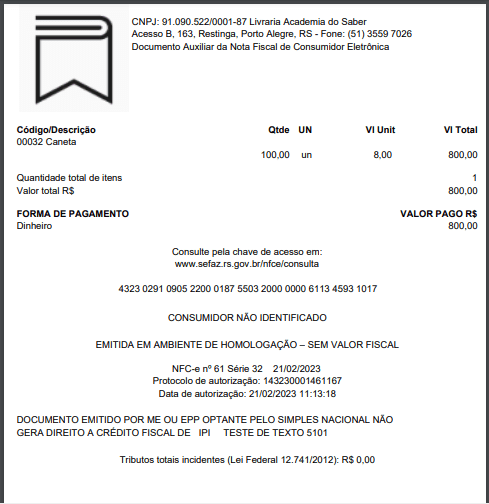O ERP MAXIPROD emite a NFC-e, ou nota fiscal ao consumidor eletrônica, sendo necessárias algumas configurações. Confira abaixo.
- Configuração da série de nota fiscal
- Configuração do certificado digital
- Configuração do Código de Segurança do Contribuinte (CSC)
- Configuração das operações fiscais
- Como configurar um destinatário genérico para a emissão da NF ao consumidor eletrônica (NFC-e)?
- Emissão da Nota fiscal ao consumidor eletrônica (NFC-e)
Configuração da série de nota fiscal
1) Acesse o menu “Fiscal > Cadastros > Séries de documentos fiscais”.
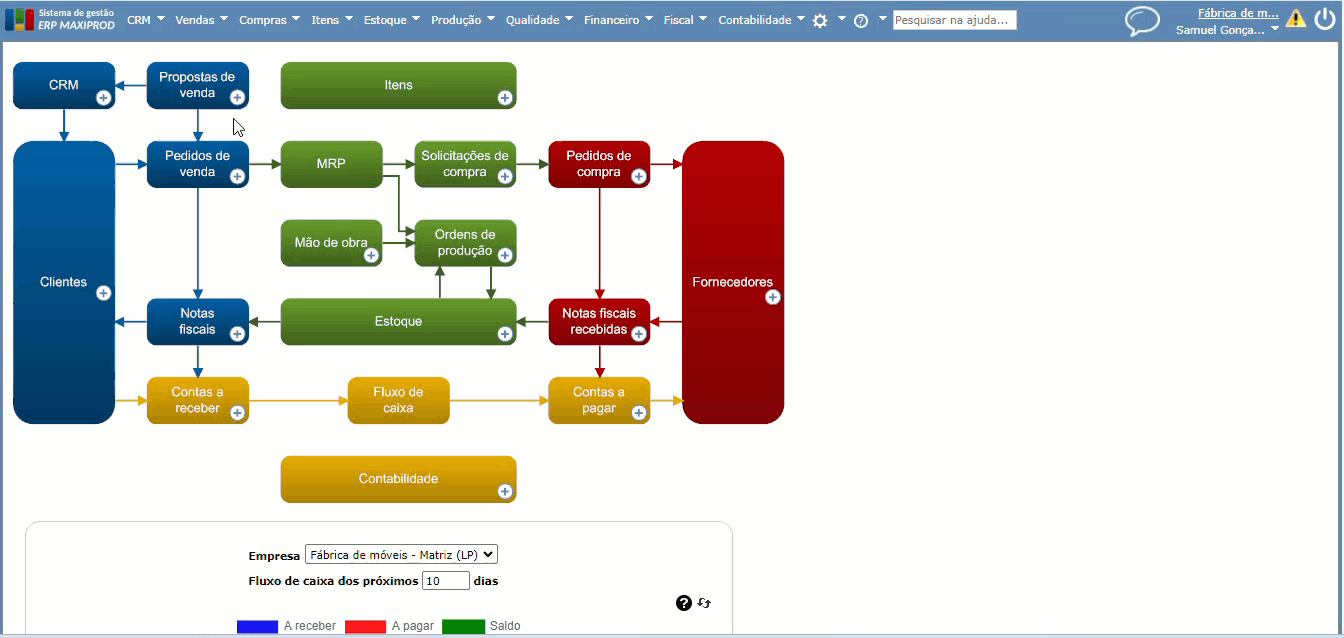
2) Na tela que será aberta, cadastre uma nova série fiscal (por meio do botão verde “Novo”) ou altere a série desejada selecionando a opção “NFC-e” no campo “Tipo de documento”.
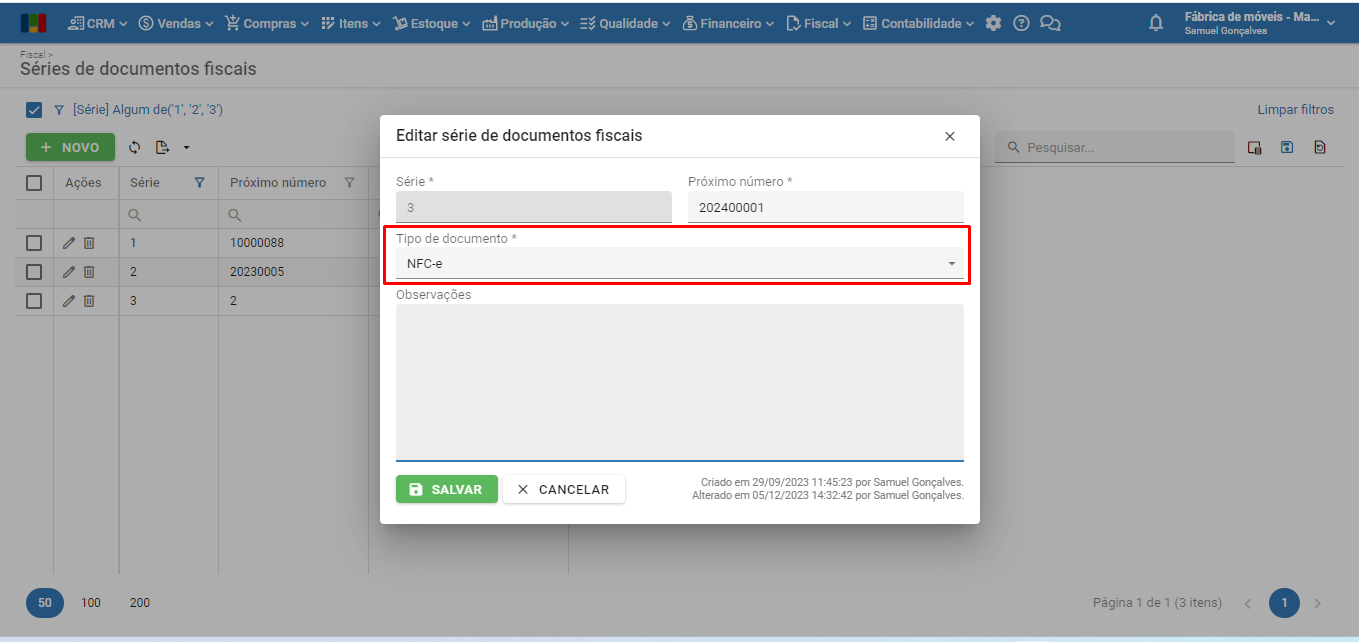
Configuração do certificado digital
Se a sua empresa já emite a NF-e pelo ERP MAXIPROD, isto não é necessário, pois o certificado utilizado para NFC-e é o mesmo da NF-e.
Caso contrário, clique aqui para ver como configurar seu certificado digital.
Configuração do Código de Segurança do Contribuinte (CSC)
O Código de Segurança do Contribuinte (CSC) é um código de segurança alfanumérico, de conhecimento apenas da SEFAZ e do contribuinte, utilizado para gerar o código bidimensional “QR Code” da NFC-e.
Para obter a autorização de emissão da NFC-e, o contribuinte deve verificar as particularidades de sua UF.
Observação: o código CSC é diferente para os ambientes de produção e homologação.
Com o código em mãos:
1) Acesse o menu superior “Roda dentada > Configurações”.
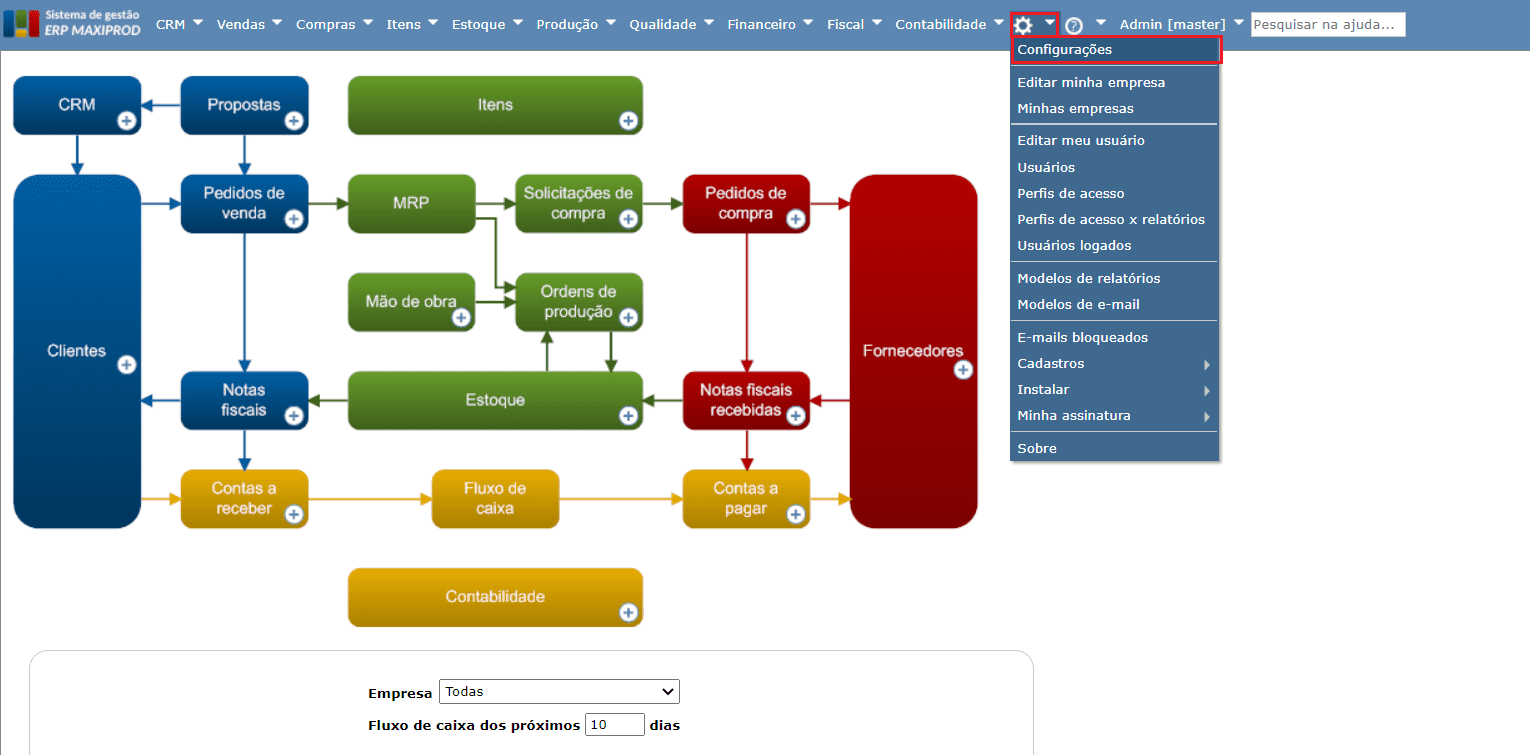
2) Clique em “Configurações de NFC-e”.
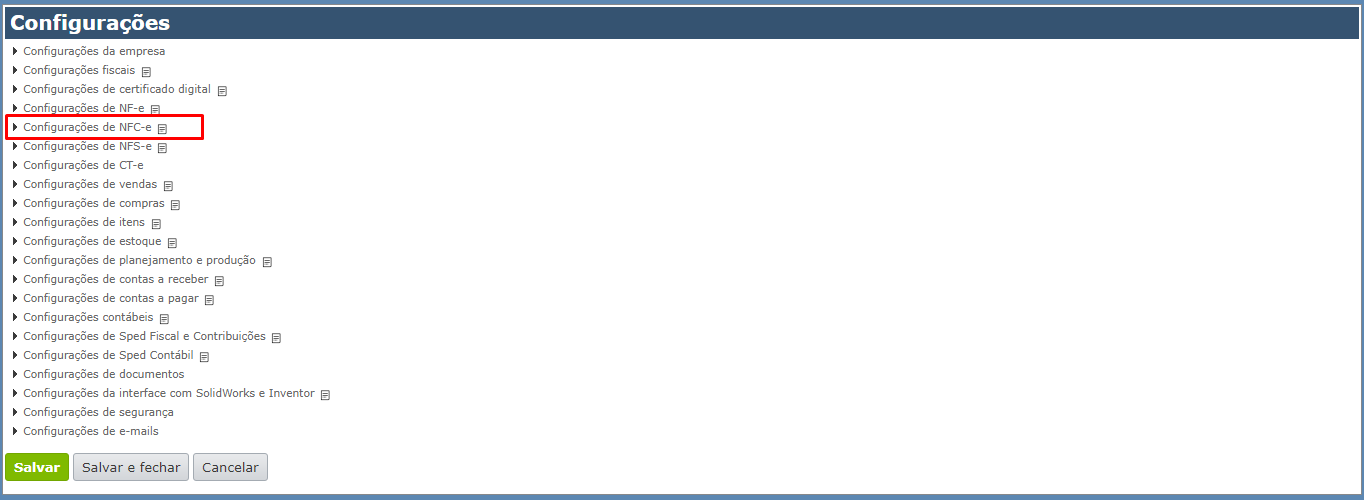
3) Preencha os campos “ID CSC” e “Código CSC” dos ambientes de produção e/ou homologação. É necessário preencher os campos apenas do ambiente que será utilizado.

Configuração das operações fiscais
As operações fiscais são utilizadas para definir a CFOP da nota fiscal, assim como alguns outros campos obrigatórios para a emissão da NFC-e. Portanto, é necessário cadastrar uma operação fiscal para o envio dessas notas.
1) Vá ao menu “Fiscal > Cadastros > Operações fiscais”.
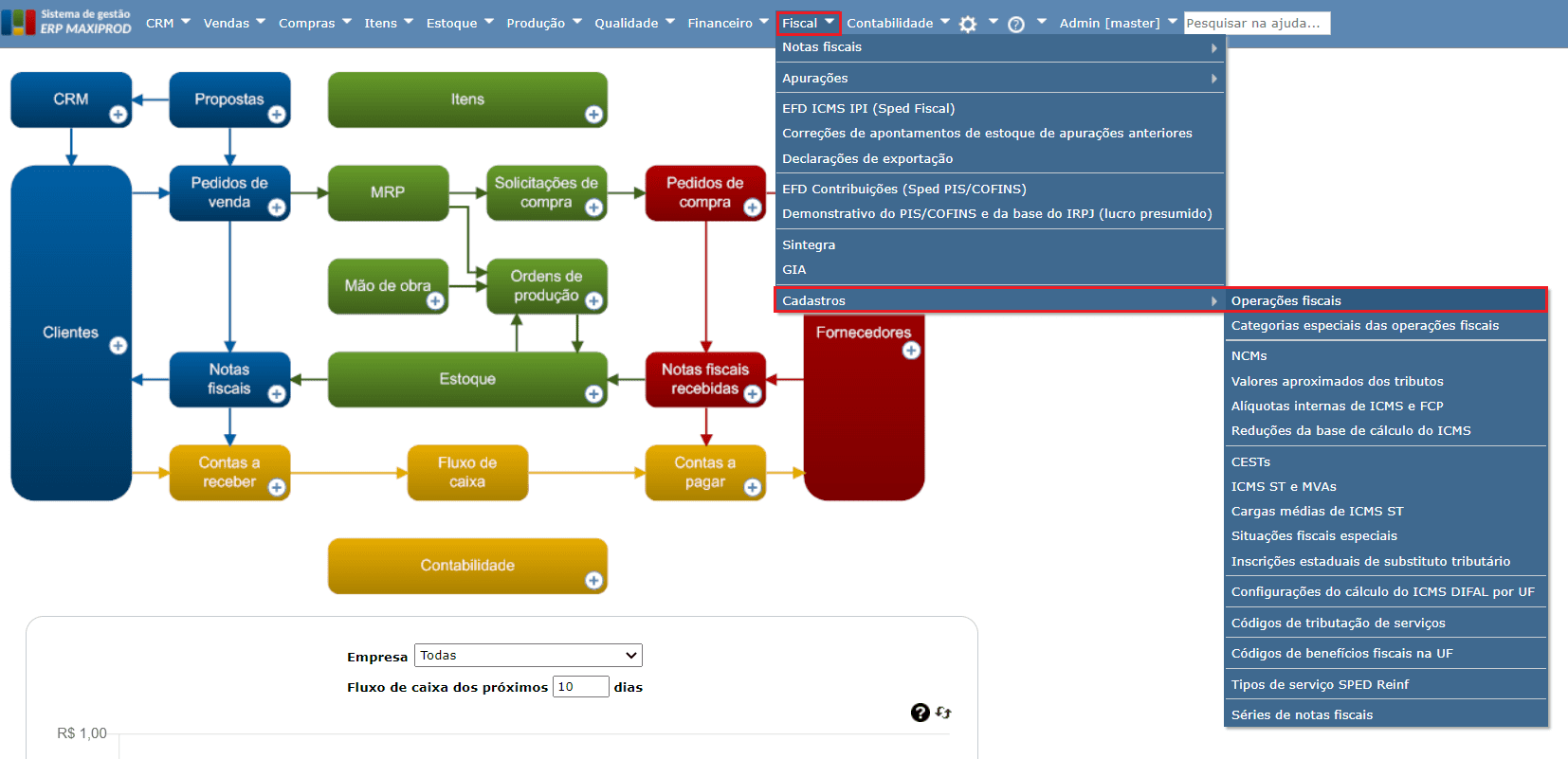
2) Na tela de operações fiscais, busque o código da operação que será utilizada na emissão de NFC-e.
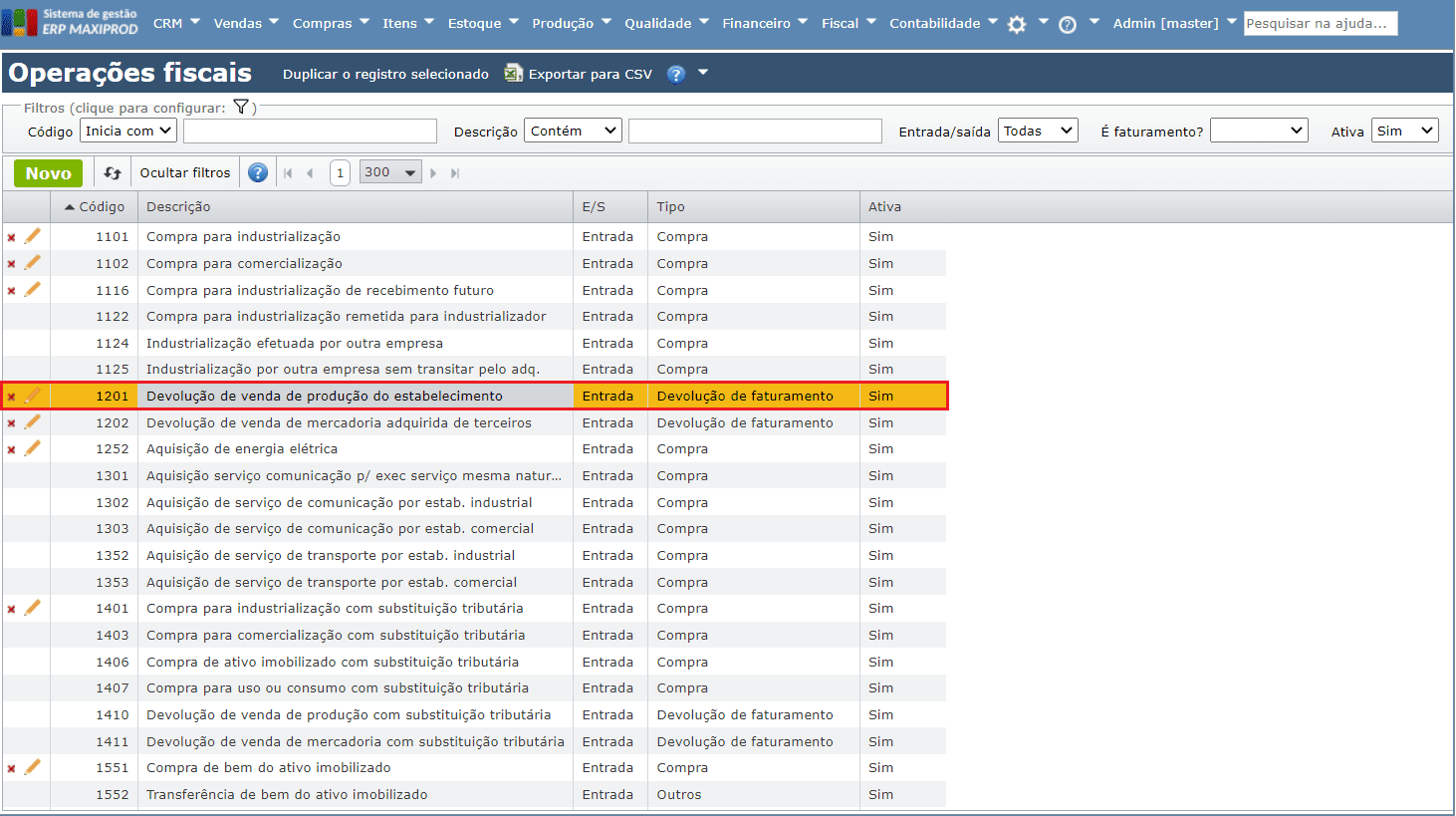
3) Selecione a operação fiscal, deixando sua linha amarelada, e clique na opção “Duplicar o registro selecionado”.
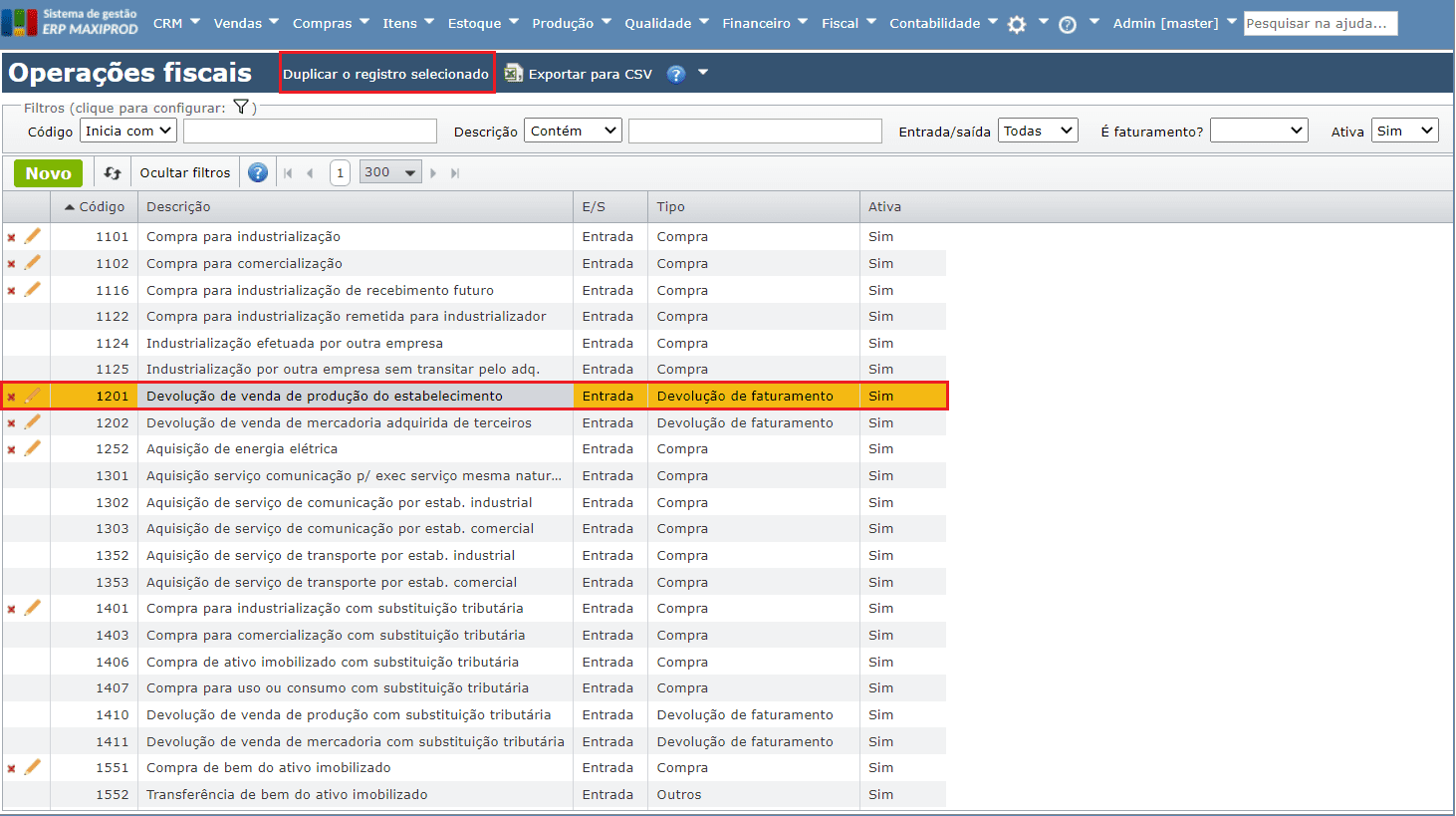
4) É gerada uma cópia da operação selecionada. Edite o código, de modo a indicar que esta será uma operação fiscal de NFC-e. Faça o mesmo com a descrição.

5) Expanda a seção “Inicialização da nota”.
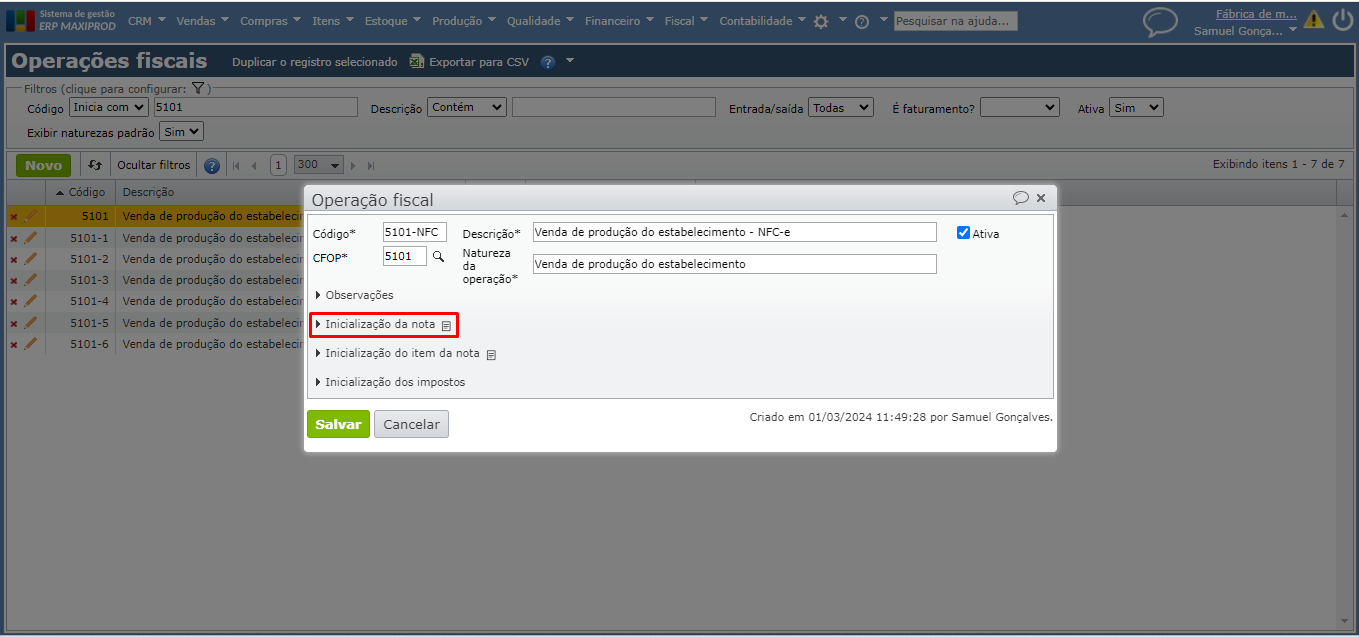
6) No campo “Série”, escolha a série cadastrada para a emissão de NCF-e, conforme indicado no tópico anterior, e marque a opção “Para consumidor final”.
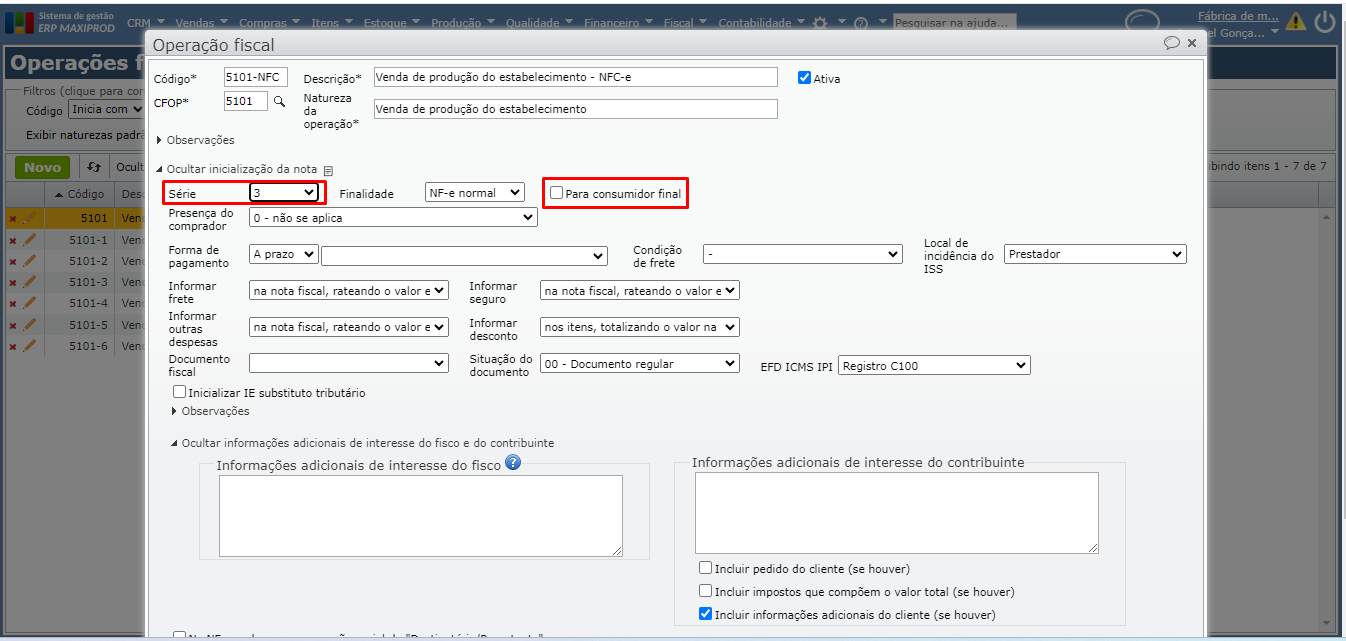
8) Feitas estas alterações, clique em “Salvar” no fim da janela.
9) Sempre que emitir uma NFC-e, utilize esta operação fiscal, que garante que os campos obrigatórios estejam corretamente preenchidos.
Como configurar um destinatário genérico para a emissão da NF ao consumidor eletrônica (NFC-e)?
Para a emissão de NFC-e, não é necessário informar os dados do destinatário, o que permite emitir notas fiscais sem informar o cliente da nota.
Quando o cliente não é informado, usamos um cliente “genérico”. Por exemplo, para emitir uma NFC-e sem informar o cliente, selecionamos como destinatário da nota esse “Cliente genérico”. Não é necessário preencher o endereço, CNPJ, etc desse cliente genérico, apenas é preciso mencionar seu apelido.
Siga os passos abaixo:
1) Vá ao menu “Vendas > Clientes”.
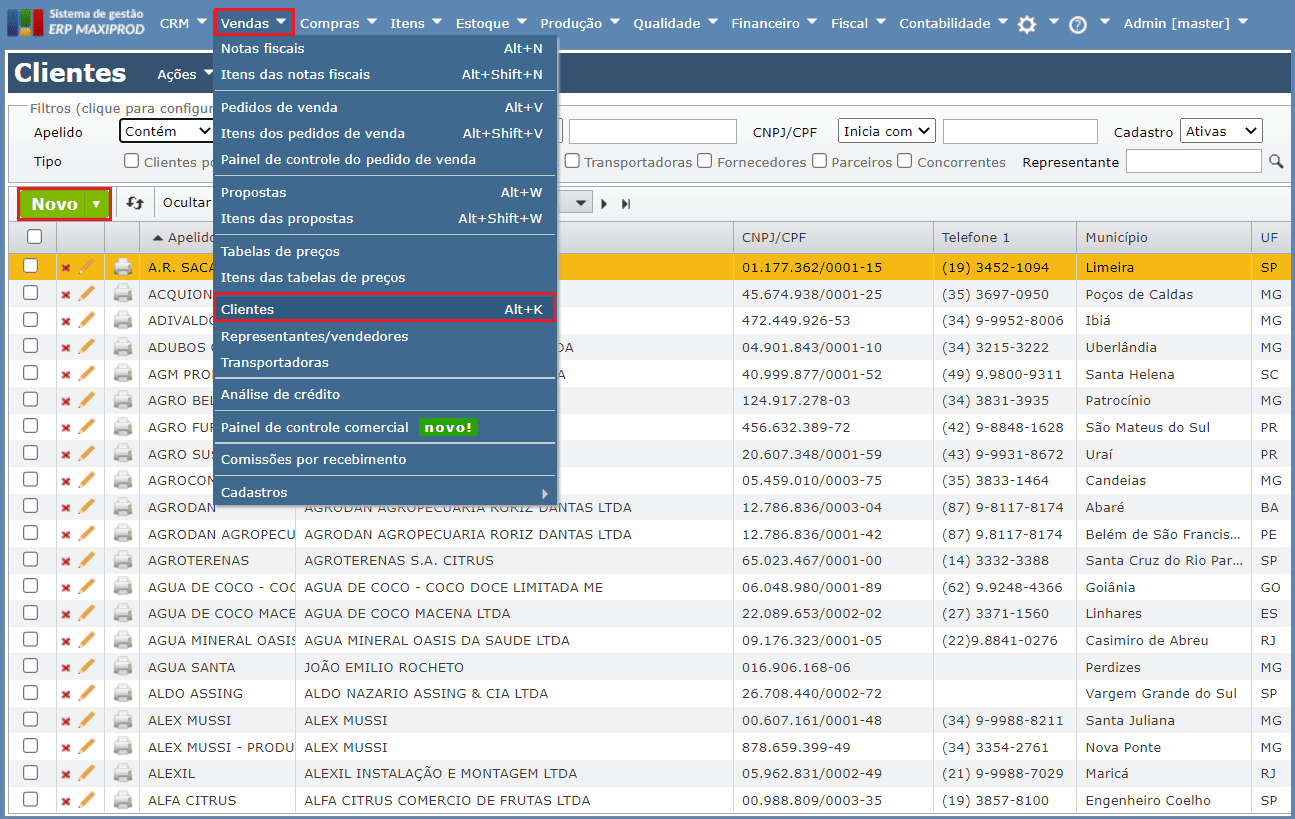
2) Na tela de clientes, clique no botão “Novo” (como mostrado acima), para cadastrar uma nova empresa.
3) Essa empresa será o cliente genérico, ou seja, todas as NFC-e apontarão para esse cliente, quando este não é informado explicitamente.
4) Informe o apelido, por exemplo “Empresa genérica NFC-e”.
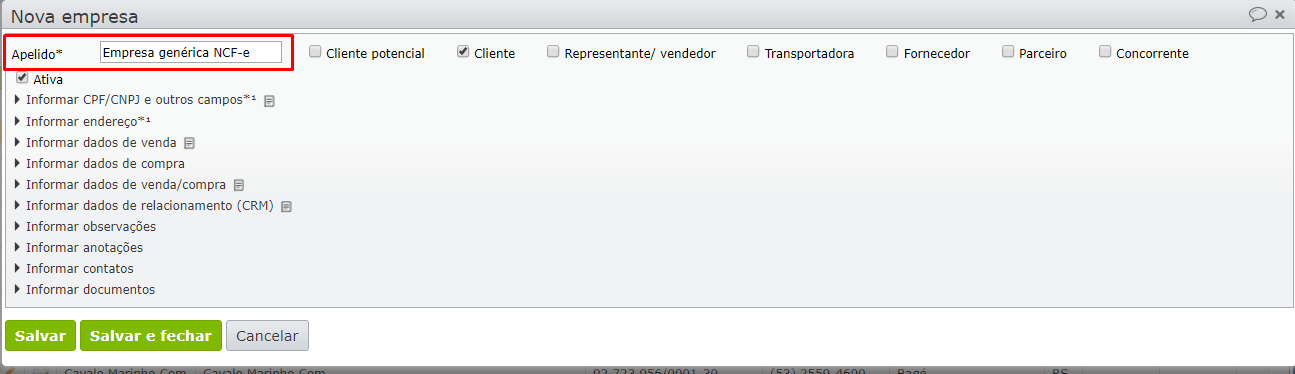
5) Clique em “Salvar”, pois para este cadastro basta o apelido da empresa. Em caso de dúvidas sobre a criação de empresas, clique aqui.
6) Vá ao menu “Roda dentada > Configurações”.
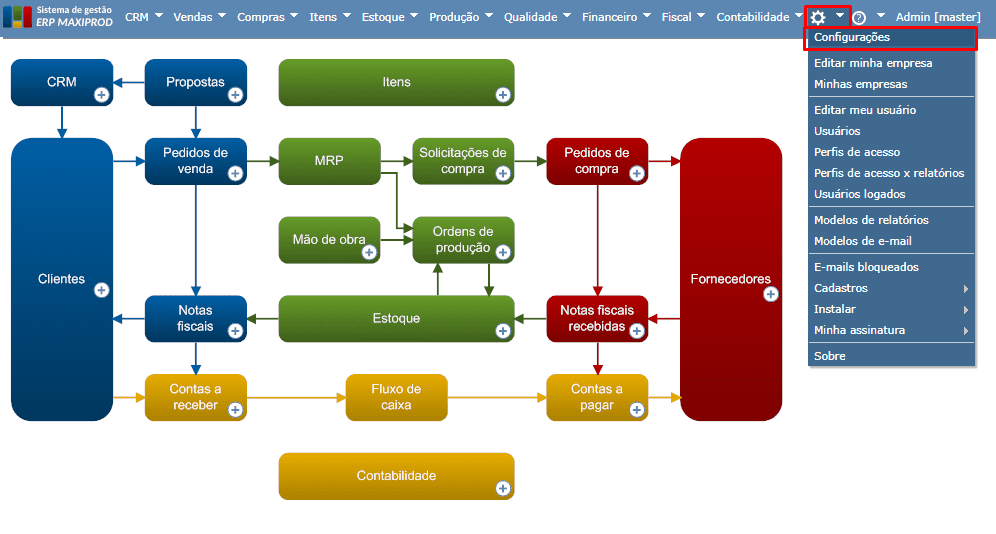
7) Na tela de configurações, expanda as “Configurações de NFC-e”.
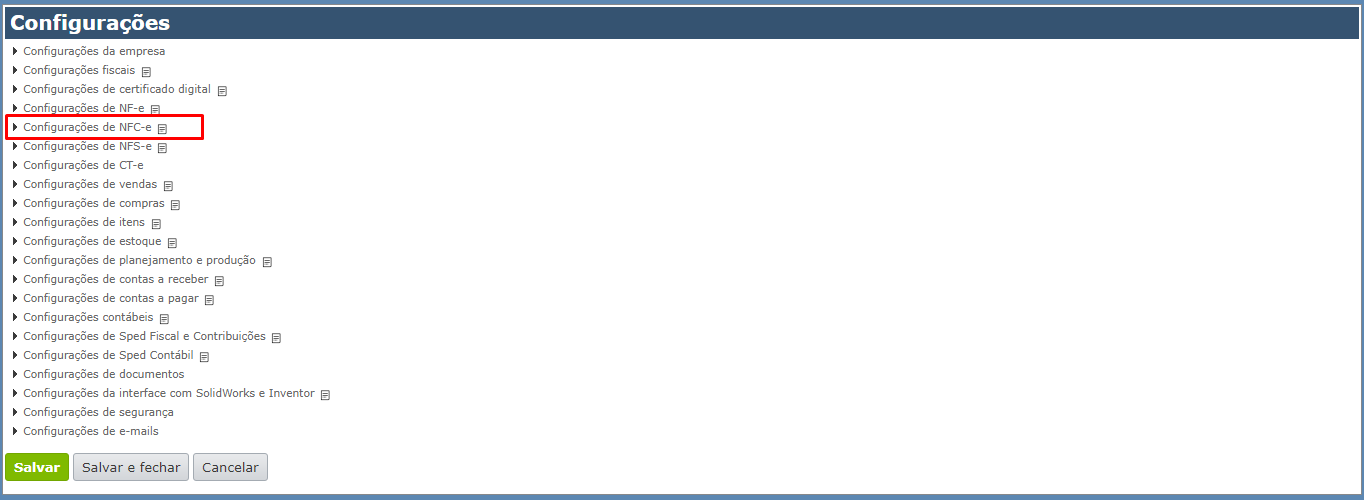
8) No campo “Emissão de NFC-e sem identificar o destinatário”, procure a empresa genérica cadastrada nos passos anteriores.
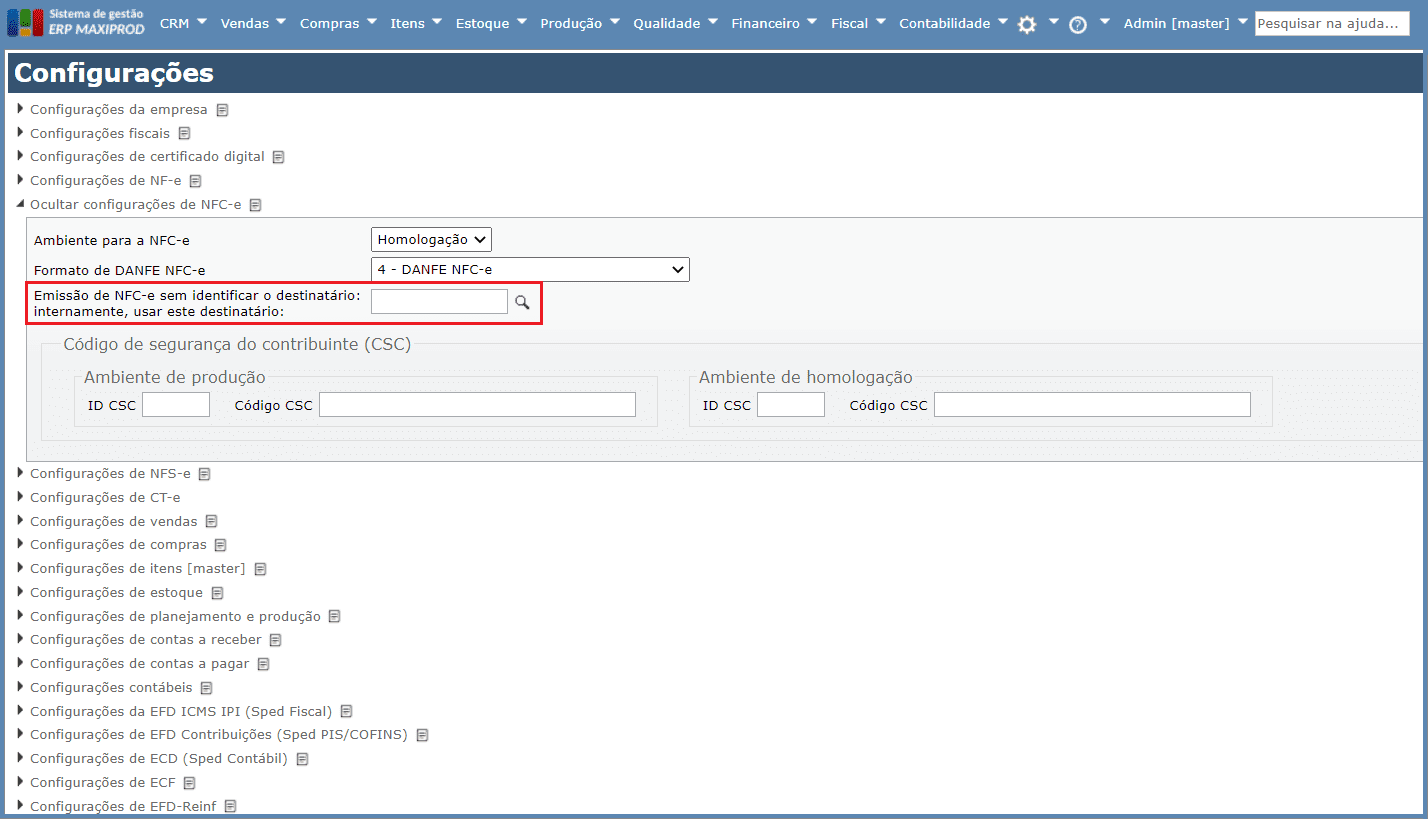
9) Ao final da tela, clique no botão verde “Salvar” para guardar as alterações.
Emissão da Nota fiscal ao consumidor eletrônica (NFC-e)
Após as configurações, siga passos abaixo:
1) Vá para “Vendas > Notas fiscais”.
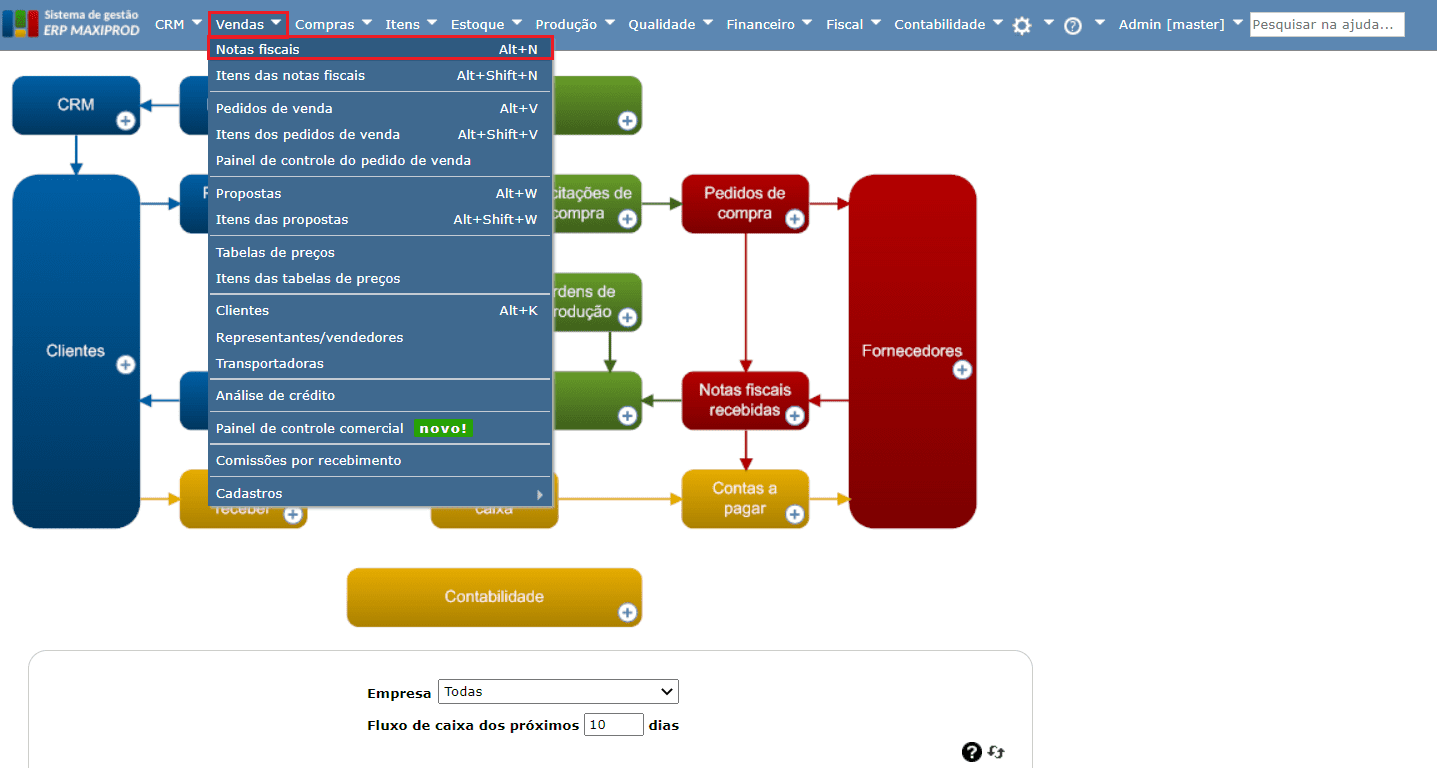
2) Clique no botão “Novo” da grade de notas fiscais.
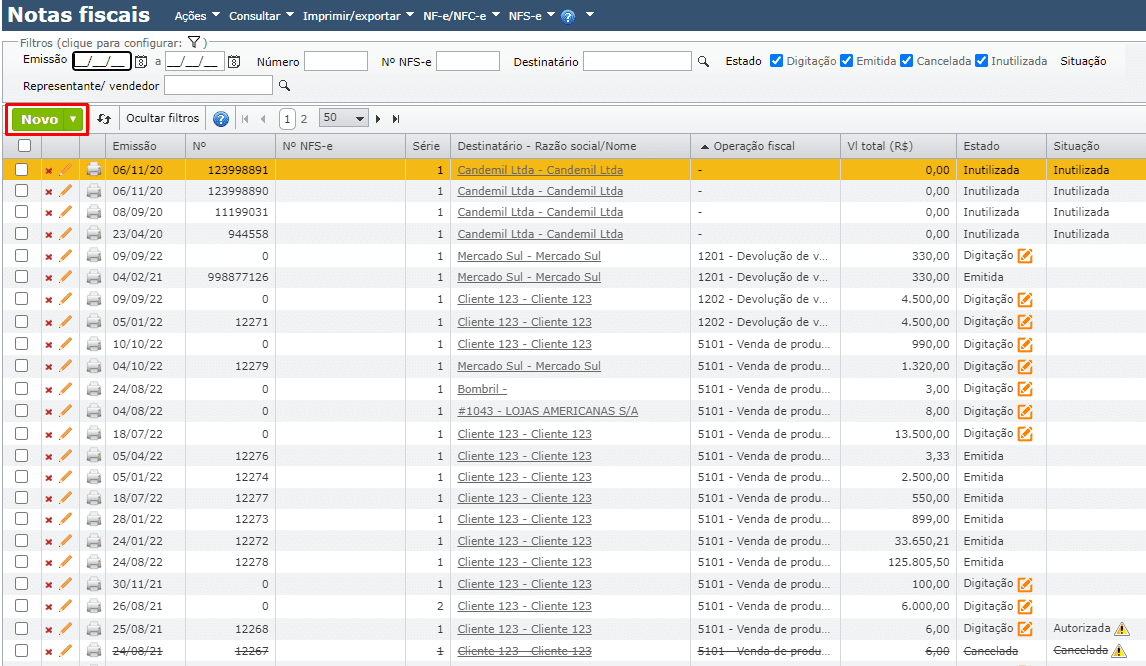
3) Na janela aberta, selecione o “destinatário” da nota e “operação fiscal”. Se seguiu as indicações de configuração das operações fiscais, conforme mostrado no começo desta página, pode ignorar os passos 4, 5 e 6.
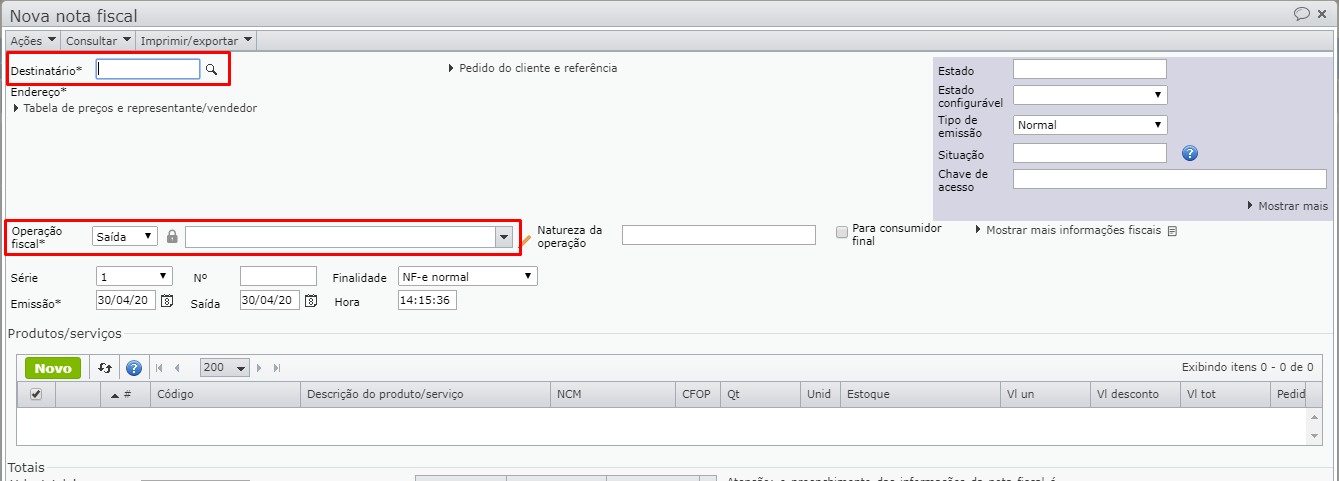
4) Escolha uma série configurada para emitir NFC-e.
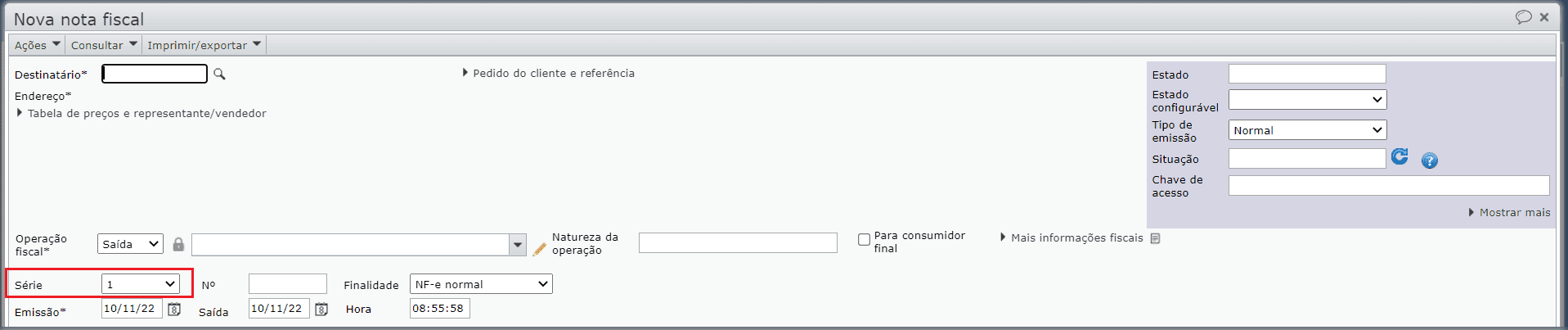
5) Verifique se o campo “Documento fiscal” está inicializado com a opção “65 – NFC-e”.
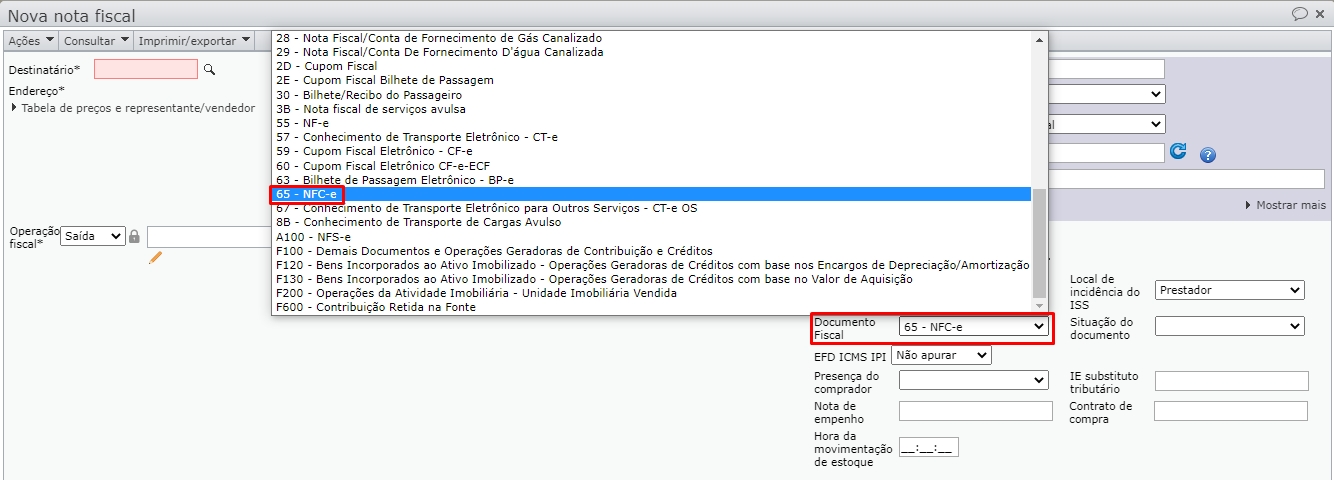
6) A opção “Para consumidor final” também deve estar marcada.
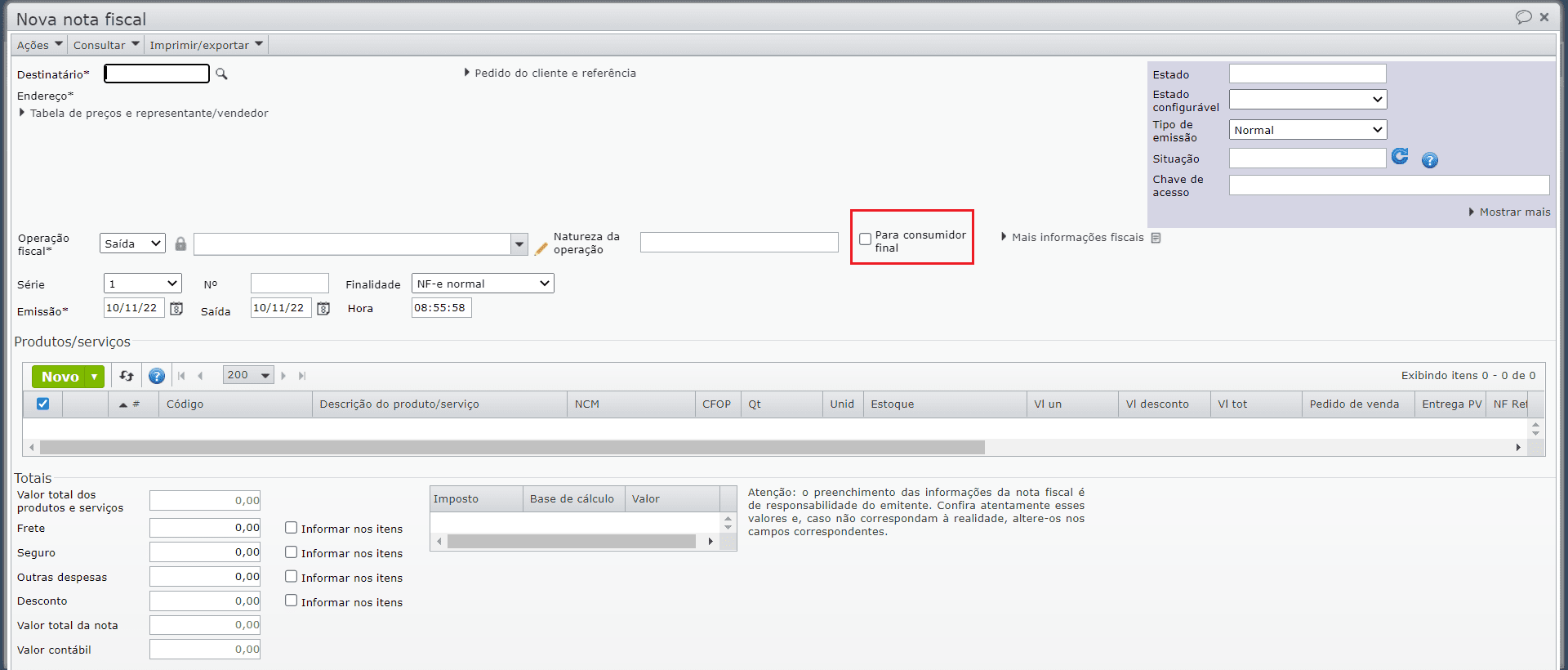
7) Preencha a nota fiscal com seus itens, forma de pagamento e dados de transporte.
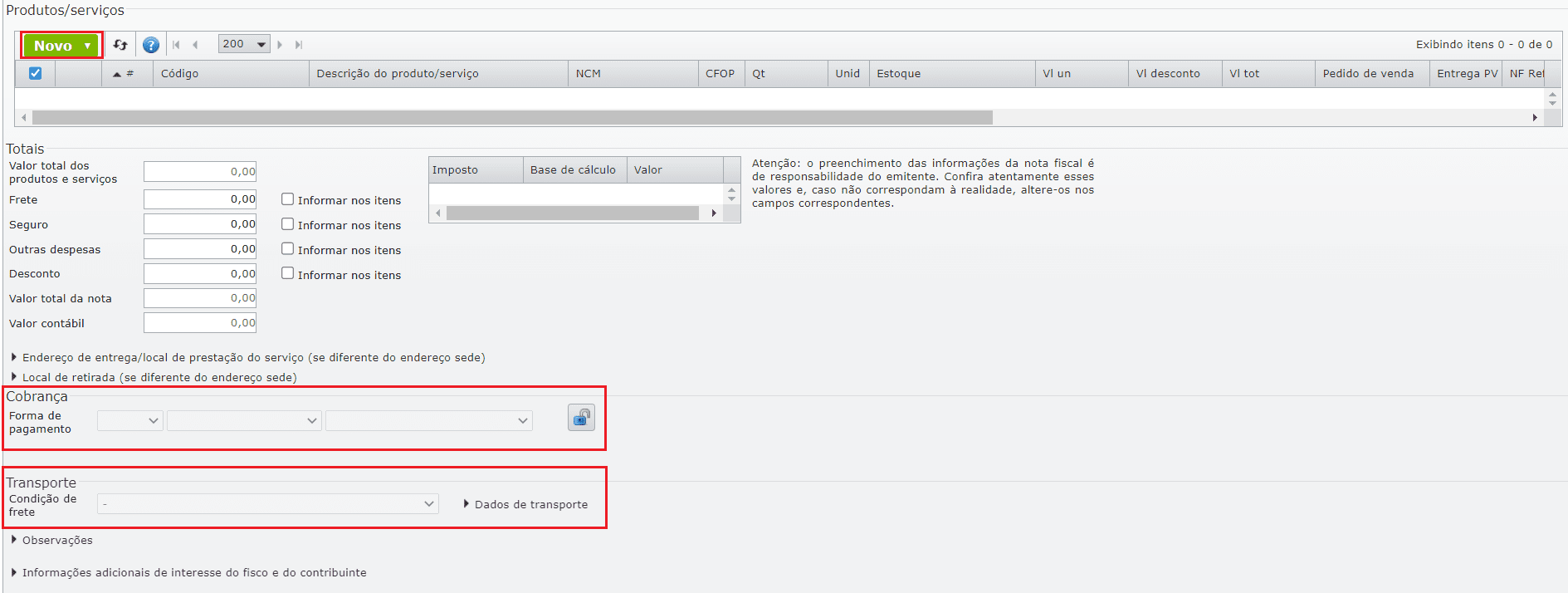
8) Emita e envie a nota fiscal.
Exemplo de NFC-e com dados fictícios: